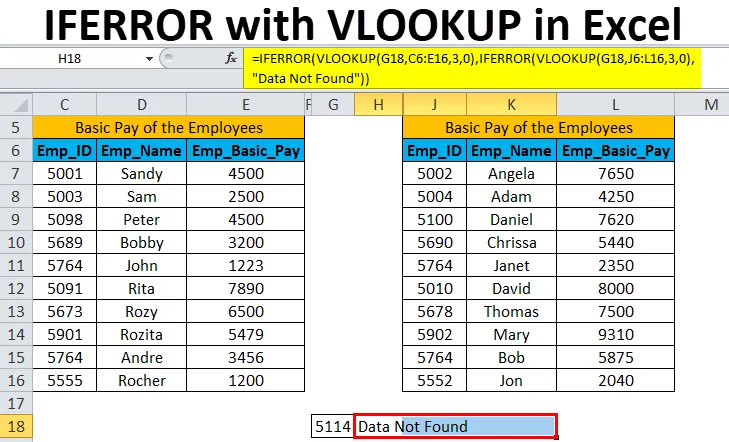
Excel IFERROR з VLOOKUP (Зміст)
- IFERROR з VLOOKUP в Excel
- Як використовувати IFERROR з VLOOKUP в Excel?
- Плюси і мінуси IFERROR з VLOOKUP в Excel
IFERROR з VLOOKUP в Excel
Щоб добре знати IFERROR з функцією VLOOKUP, перш за все, нам потрібно знати про функцію VLOOKUP в Excel.
Функція VLOOKUP здійснює пошук у першому стовпчику діапазону комірок і повертає значення з будь-якої комірки в одному рядку діапазону.
Нижче формула VLOOKUP в Excel:

Аргументи функції VLOOKUP пояснюються нижче:
- значення lookup_: це число, текстовий рядок або посилання на комірку, яке слід шукати в першому стовпчику діапазону комірок.
- масив table_: це посилання на комірку або ім'я діапазону для всього діапазону даних.
- col_ index_ num: це стовпець, від якого потрібно отримати результат.
- пошук_ діапазону: Вказується, чи потрібно точне чи приблизне відповідність. Можливе значення - ПРАВИЛЬНА або ЛІЖНА Значення TRUE повертає приблизну відповідність, а значення FALSE повертає точну відповідність.
Функція IFERROR повертає значення, яке вказує id, яке формула оцінює до помилки, інакше повертає формулу. Він використовується для лову та обробки помилок, що виникають за допомогою інших формул або функцій. IFERROR перевіряє наявність таких помилок: # N / A, # VALUE!, #REF!, # DIV / 0!, # NUM!, # NAME? або # NULL!
Примітка: Якщо значення lookup_, яке потрібно шукати, виникає більше одного разу, то функція VLOOKUP знайде перше виникнення значення lookup_.Нижче формула IFERROR в Excel:

Аргументи функції IFERROR пояснюються нижче:
- value: це значення, посилання або формула, щоб перевірити наявність помилки.
- value_ if_ помилка: це значення, яке потрібно повернути, якщо виявлена помилка.
Під час використання функції VLOOKUP в MS Excel, якщо шукане значення не знайдено в даних даних, воно повертає помилку # N / A.
Нижче наведено IFERROR з формулою VLOOKUP в Excel:
= IFERROR (VLOOKUP (значення пошуку_, таблиця_ масив, col_ індекс_ число, (пошук_ діапазон)), значення_ if_ помилка)
Як використовувати IFERROR з VLOOKUP в Excel?
IFERROR з VLOOKUP в Excel дуже простий і простий у використанні. Дозвольте зрозуміти роботу IFERROR з VLOOKUP в Excel на якомусь прикладі.
Ви можете завантажити цей IFERROR з шаблоном Excel VLOOKUP тут - IFERROR з шаблоном Excel VLOOKUPПриклад №1 - IFERROR з VLOOKUP
Візьмемо приклад основної оплати праці працівників компанії.

На наведеному малюнку ми маємо перелік посвідчення працівника, ім'я працівника та основну оплату праці працівника.
Тепер ми хочемо шукати основну оплату праці працівників щодо Ідентифікатора працівника 5902.
Ми будемо використовувати таку формулу:
= VLOOKUP (F5, B3: D13, 3, 0)
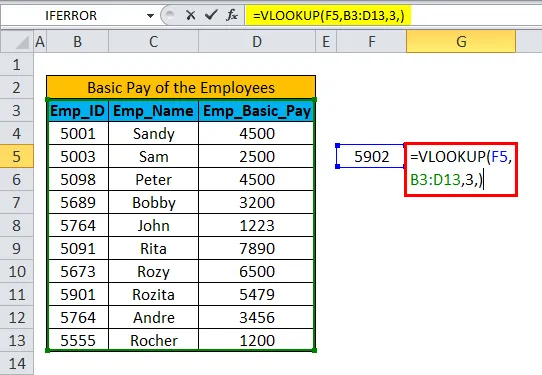
Але цього посвідчення працівника немає в списку. У цій ситуації функція VLOOKUP поверне помилку N / A.
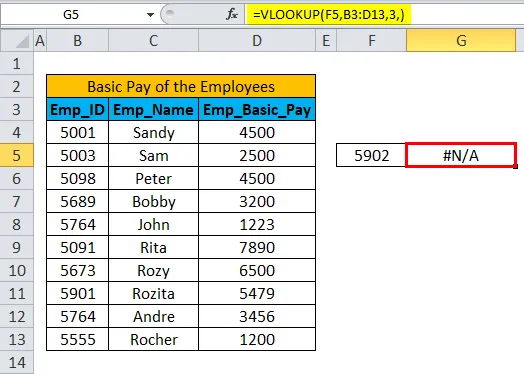
Тому краще замінити # N / A помилку на індивідуальне значення, щоб кожен міг зрозуміти, чому виникає помилка.
Отже, ми будемо використовувати IFERROR з функцією VLOOKUP в Excel наступним чином:
= IFERROR (VLOOKUP (F5, B3: D13, 3, 0), "Дані не знайдено")

Ми зауважимо, що помилку було замінено на налаштоване значення " Дані не знайдено ".
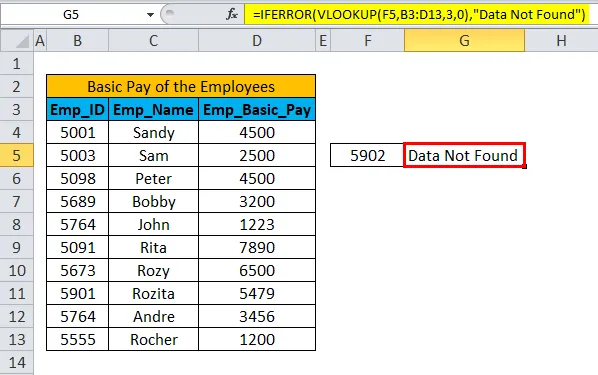
Приклад №2 - Використання IFERROR з VLOOKUP на фрагментованому наборі даних
Ми також можемо використовувати IFERROR з функцією VLOOKUP на фрагментованих наборах даних із того ж робочого листа, робочої книги або з різних робочих книжок.
Ми можемо використовувати функцію в одній робочій книжці або в різних робочих зошитах, використовуючи 3D-посилання на комірки.
Візьмемо приклад на тому ж робочому аркуші, щоб зрозуміти використання функції на фрагментованих наборах даних у тому ж робочому аркуші.
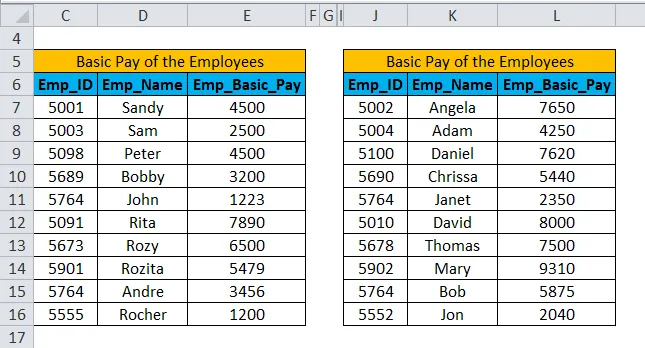
На наведеному малюнку ми маємо два набори даних основної оплати праці працівників. У нас є два набори даних про ідентифікацію працівника, ім'я працівника та основну оплату праці.
Тепер ми хочемо шукати основну оплату праці працівників щодо Ідентифікатора працівника 5902.
Ми будемо використовувати наступну формулу для пошуку даних у таблиці 1:
= VLOOKUP (G18, C6: E16, 3, 0)
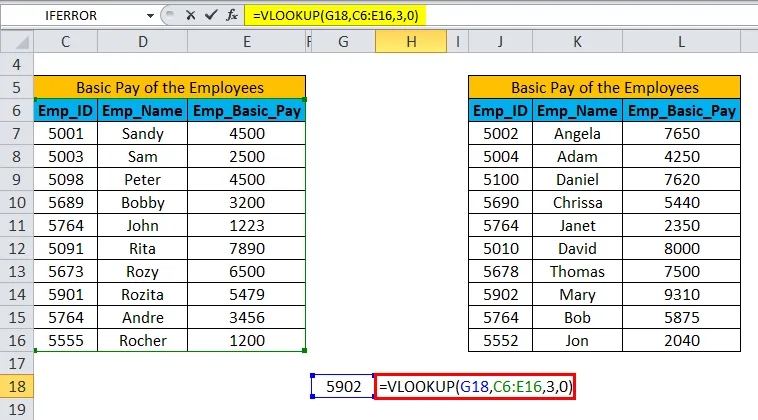
Результат вийде як # N / A. Оскільки шукані дані недоступні в таблиці 1 набору даних.
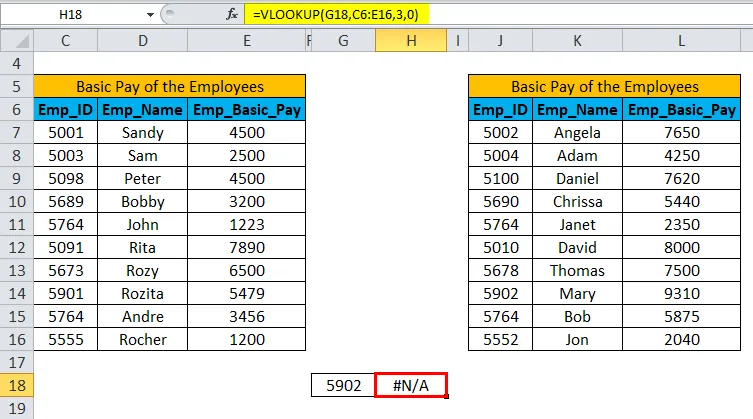
Ми будемо використовувати наступну формулу для пошуку даних у таблиці 2:
= VLOOKUP (G18, J6: L16, 3, 0)

Результат отримає 9310. Ідентифікатор працівника 5902 представлений у таблиці 2.
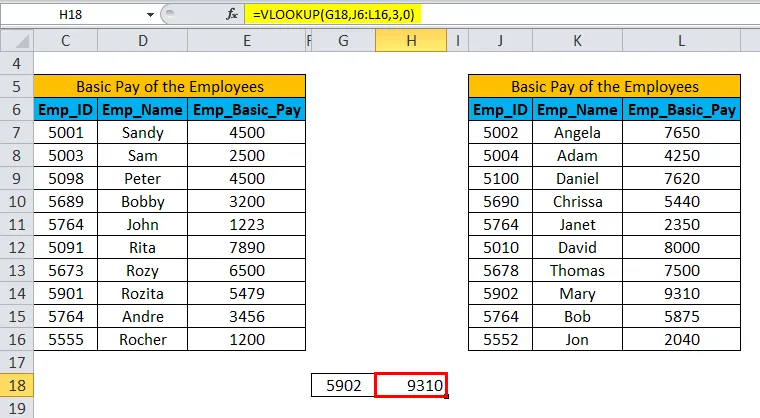
Тепер ми хочемо порівняти обидва набори даних таблиці 1 та таблиці 2 в одній комірці та отримати результат.
Краще замінити # N / A помилку на налаштоване значення, щоб кожен міг зрозуміти, чому виникає помилка.
Таким чином, ми замінимо помилку # N / A на індивідуальний текст "Дані не знайдено".
Отже, ми будемо використовувати IFERROR з функцією VLOOKUP в Excel наступним чином:
= IFERROR (VLOOKUP (значення пошуку_, таблиця_ масив, col_ індекс_ число, (діапазон_ пошук)), IFERROR (VLOOKUP (значення lookup_, масив таблиці_, col_ index_ число, (пошук_ діапазон)), значення_ if_ помилка)
Ми використали функцію в прикладі наступним чином:
= IFERROR (VLOOKUP (G18, C6: E16, 3, 0), IFERROR (VLOOKUP (G18, J6: L16, 3, 0), "Дані не знайдено"))
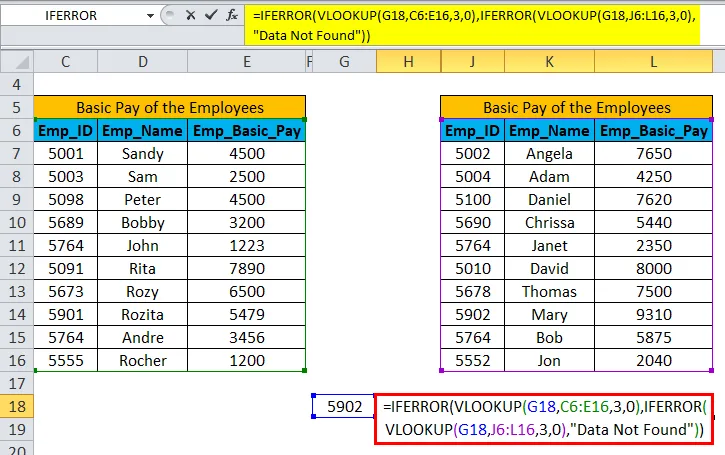
Оскільки ідентифікатор співробітника 5902 доступний у таблиці 2 набору даних, результат відображатиметься як 9310 .
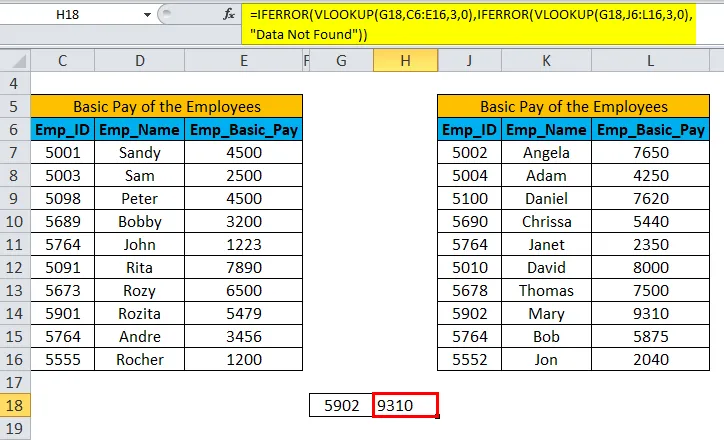
Якщо набір даних не містить значення пошуку в обох таблицях, результат замість помилки # N / A стане " Дані не знайдені ".
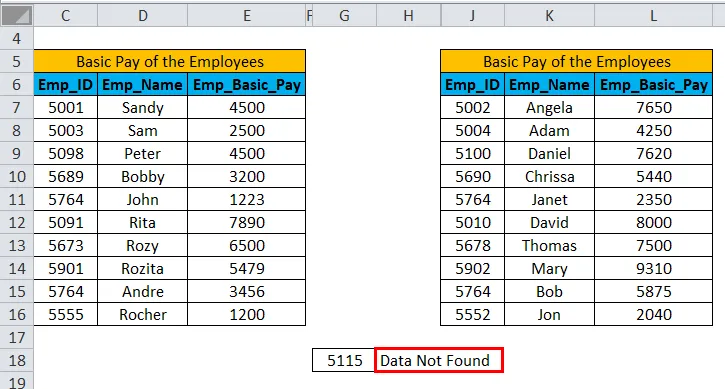
Плюси:
- Корисно для пастки та обробки помилок, що виникають за допомогою інших формул або функцій.
- IFERROR перевіряє наявність таких помилок: # N / A, # VALUE !, #REF !, # DIV / 0 !, #NUM !, #NAME ?, або #NULL!
Мінуси:
- IFERROR замінює всі типи помилок на налаштоване значення.
- Якщо виникають будь-які інші помилки, окрім # N / A, все-таки вказане налаштоване значення буде відображено в результаті.
Що потрібно пам’ятати
- Якщо значення не задано, оцінка відбувається як порожній текст або рядок (""), а не помилка.
- Якщо помилка value_ if_ подається у вигляді порожнього тексту (“”), нічого не відображається навіть у випадку виявлення помилки.
- Якщо IFERROR подано у вигляді формули табличного масиву, він повертає масив результатів з одним елементом на комірку в полі значення.
Рекомендовані статті
Це керівництво по IFERROR з VLOOKUP в Excel. Тут ми обговорюємо IFERROR з формулою VLOOKUP в Excel та як використовувати IFERROR з VLOOKUP в Excel разом з практичними прикладами та шаблоном Excel, який можна завантажити. Ви також можете ознайомитися з іншими запропонованими нами статтями -
- Як використовувати функцію RANK Excel
- Найкраще використання функції VLOOKUP
- Функція HLOOKUP в Excel з прикладами
- Як використовувати функцію ISERROR в Excel